Любая информация хранится во внешней памяти в виде
Обновлено: 06.07.2024
Логическая запись при хранении на внешних носителях является той же информационной единицей, что и при хранении в ОЗУ. Отличие состоит в том, что при хранении на носителе запись является минимальным и неделимым элементом представления данных. Это означает, что после размещения записи на носителе отсутствует доступ к ее отдельным полям, а операции переноса на носитель и считывание с него производятся целиком со всей записью. Поскольку обработка записей при их хранении не происходит, не требуется и различия типов данных, т.е. запись может состоять из одного элементарного данного, группы данных или содержать структурированные данные. Единственной характеристикой отдельной записи является ее длина, а допустимыми операциями - перенос на носитель и считывание и него.
После размещения данных на носителе они превращаются в физическую запись.
Физическая запись – элемент поверхности носителя, на котором в соответствии с физическими принципами функционирования носителя размещаются данные, составляющие логическую запись.
Объединение физических записей образует файл.
Файл – поименованная совокупность данных, хранящихся на внешнем носителе.
Любые файлы содержат данные, закодированные с помощью двоичного алфавита. Однако способы кодирования и назначение файлов могут быть различными. По этой причине файлам приписывается еще одна характеристика – тип. Тип входит в идентификатор файла и указывается в виде расширения имени, например, Глава_7.doc, proba.pas или calc.exe. Принципиально различными по типам следует считать программные (исполняемые) файлы и файлы данных. Программные файлы содержат тексты программ в машинном коде; они могут быть загружены в ОЗУ и исполняться. Программные файлы имеют расширение com или exe; к этой же категории относятся так называемые командные файлы (расширение bat), содержащие в текстовом формате команды MS DOS, которые могут последовательно выполняться как программа. Файлы данных формируются в результате работы какой-либо программы; они не являются исполняемыми и служат только в качестве хранилищ данных. Многие программные системы при формировании файлов данных приписывают им вполне определенные расширения – по ним можно установить, какой программой файл создан; например, расширения txt, doc, rtf имеют файлы, подготовленные в текстовых редакторах, bmp, jpg, gif, cdr – графические файлы, pas, bas, c – файлы с текстами программ и т.д. Тип файла, как и его, собственно имя, являются частью описания файла и сохраняются системой, ведающей размещением файлов на носителе.
Самым верхним уровнем представления данных на внешних носителях являются структуры файлов – каталоги (в операционной системе Windows-95, 98 принят термин «папки»).
Каталог – это поименованная совокупность файлов и подкаталогов (т. е. вложенных каталогов). Каталог самого верхнего уровня иерархии называется корневым. Он не вложен ни в какие другие каталоги.
Создает и поддерживает файловые структуры, определяет максимальный уровень вложенности каталогов, а также производит все операции с файлами и каталогами часть операционной системы компьютера – файловая система.
Путь к файлу – это последовательность, состоящая из имен каталогов (разделенных символом «\»), начиная от корневого и заканчивая тем, в котором непосредственно хранится файл.
Полное имя файла состоит из имени логического диска, пути к файлу и имени файла. В одном каталоге не может быть нескольких файлов и каталогов с одинаковыми именами. В разных каталогах это допустимо.
Логический диск – это физический (реальный) диск или часть физического диска, которому присвоено собственное имя.
Имена логических дисков задаются первыми буквами латинского алфавита с двоеточием: A:,B:,C: и т.д. Обычно с одним гибким магнитным диском связан один логический диск (A:, B:), а жесткий диск делится на несколько логических (C:, D: и т.д.).
Дерево: графическое изображение иерархической файловой структуры диска.
Структура дисков
Устройства внешней памяти: магнитные диски и ленты, оптические (лазерные) диски, магнитооптические диски.
Дисководы – устройства чтения/записи информации на диски. Различают гибкие магнитные диски – дискеты и жесткие магнитные диски. Жесткие магнитные диски встроены в дисковод и в отличие от дискет являются несъемными.
Структура магнитного диска: одна или несколько сторон (магнитных поверхностей), разделенных на концентрические дорожки, каждая из которых, в свою очередь, поделена на сектора, состоящие из «клеточек» - байтов. Все секторы на одном диске имеют фиксированный размер. Вся работа по считыванию и записи данных на дисках производится только полными секторами. Полный объем памяти диска определяется формулой:
ОБЪЕМ = СТОРОНЫ * ДОРОЖКИ * СЕКТОРА * БАЙТЫ,
Где СТОРОНЫ – количество сторон диска, ДОРОЖКИ – количество дорожек на стороне, СЕКТОРА – количество секторов на дорожке, БАЙТЫ – количество байт в секторе.
Информация на устройствах внешней памяти имеет файловую организацию.
Примеры решенных задач.
Пример №1.
Дано дерево файловой структуры диска. Заглавными буквами обозначены имена каталогов, строчными – имена файлов.
Перечислить имена каталогов 1-го, 2-го, 3-го уровней. Указать путь к файлу letter.txt от корневого каталога. Указать путь к файлу letter1.doc от корневого от корневого каталога, а к файлу letter2.doc – от каталога WORK. Указать полные имена файлов letter.txt и letter1.doc, если файловая структура хранится на диске C.
Каталоги 1-го уровня COMPUTER, WORK,UROK. Каталоги второго уровня – IBM, APPLE, DOCUMENT, PRINT. Каталоги 3-го уровня – DOC1, DOC2.
Путь к файлу letter.txt от корневого каталога: \WORK\PRINT. Путь к файлу letter1.doc от корневого каталога: \WORK\DOCUMENT\DOC2. Пут к файлу letter2.doc от каталога WORK\DOCUMENT\DOC2.
Полные имена файлов letter.txt и letter1.doc:
C:\WORK\PRINT\letter.txt и
C:\WORK\DOCUMENT\DOC2\letter1.doc
Задания для самостоятельной работы.
№1. Двухсторонняя дискета имеет объем 1200 Кбайт. Сколько дорожек на одной стороне дискеты, если каждая дорожка содержит 15 секторов по 4096 бит?
№2. Какой объем имеет двухсторонняя дискета, если каждая сторона ее разбита на 80 дорожек по 20 секторов на дорожке? Объем каждого сектора составляет 0.5 Кбайт.
№3. Какой объем имеет каждый сектор двухсторонней дискеты емкостью 1440 Кбайт, если каждая сторона дискеты разбита на 80 дорожек по 18 секторов на дорожке?
№4. Сколько файлов размером 100 Кбайт каждый можно разместить на дискете объемом 1) 1,2 Мбайт; 2) 1.44 Мбайт?
№5. В результате повреждения односторонней дискеты 10% секторов оказались дефектными, что составило 36864 байта. Какой объем имеет дискета?
№6. На скольких дискетах емкостью 1440 Кбайт можно разместить содержимое жесткого диска объемом 1 Гбайт?
№7. Дано дерево иерархической файловой структуры на магнитном диске. Заглавными буквами обозначены имена каталогов, строчными – имена файлов:
Перечислить каталоги 1-го, 2-го, 3-го уровней, если они есть. Указать пути от корневого каталога к каждому из файлов.
№8. Указаны пути от корневого каталога к некоторым файлам, хранящимся на магнитном диске. Заглавными буквами обозначены имена каталогов, строчными – имена файлов:

Память – самый первый инструмент хранения информации.
Существует память отдельного человека и память человечества , содержащая все знания, накопленные людьми, которыми мы можем воспользоваться.

Память человека и память человечества
Хранение информации – процесс такой же древний, как и жизнь человеческой цивилизации.

Хранение информации
Фотография позволила сохранить для потомков зримые свидетельства прошедших времён.
Жозеф Нисефор Ньепс – первый в мире фотограф
Камера-обскура Ньепса
Первая фотография в мире, «Вид из окна», 1826 г.

Хранение информации
Человек научился хранить звуковую информацию. В 1877 году Томасом Эдисоном был создан первый прибор для записи и воспроизведения звука - фонограф.
Патефон, 30-е гг. XX в.
Томас Алва Эдисон - изобретатель
Катушечный магнитофон, 70-е гг. XX в.
Кассетный магнитофон, конец XX в.
Фонограф Эдисона, конец XIX в.

Хранение информации
В 1895 году в Париже был продемонстрирован первый
в мире кинофильм «Прибытие поезда».
Первый короткометражный фильм «Прибытие поезда на вокзал Ла Сьота», 1895 г.
Изобретатели кинематографа братья Люмьер, конец XIX в.

Хранение информации
Современный компьютер может хранить в своей памяти различные виды информации: текстовую, графическую, числовую и табличную, звуковую и видеоинформацию.

Оперативная и долговременная память
Собственную память человека, можно назвать оперативной , потому что содержащаяся в ней информация воспроизводится достаточно быстро.
Записные книжки, справочники, энциклопедии и другие внешние хранилища информации можно назвать долговременной памятью.

Носитель информации
Носитель информации – это любой материальный объект, используемый для хранения на нём информации.

Давайте подумаем
Задание: Оставьте те картинки, которые относятся к внутренней памяти человека или компьютера. Лишнее уберите.

Давайте подумаем
Задание: Оставьте те картинки, которые относятся к внешней памяти человека или компьютера. Лишнее уберите.

Давайте подумаем
Задание: Укажите те предметы, которые НЕ являются информационными носителями информации . Лишнее уберите.
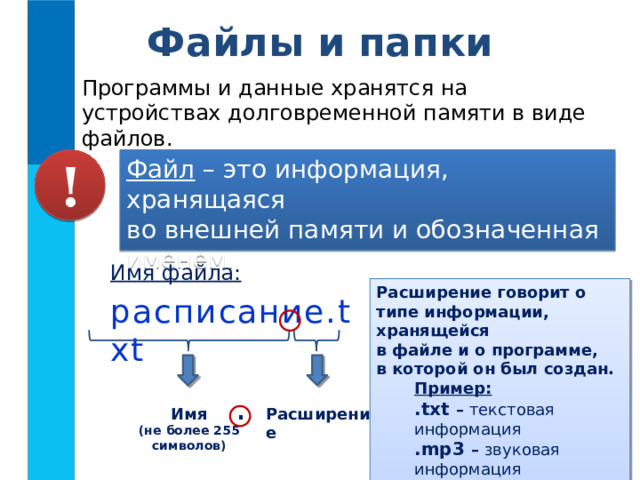
Файлы и папки
Программы и данные хранятся на устройствах долговременной памяти в виде файлов.
Файл – это информация, хранящаяся во внешней памяти и обозначенная именем.
Расширение говорит о типе информации, хранящейся в файле и о программе, в которой он был создан.
.txt – текстовая информация
.mp3 – звуковая информация
.avi – видео информация
(не более 255 символов)
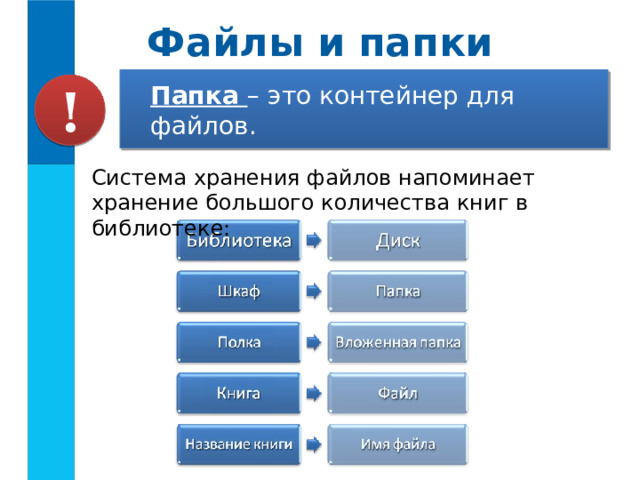
Файлы и папки
Папка – это контейнер для файлов.
Система хранения файлов напоминает хранение большого количества книг в библиотеке:

Файлы и папки
Каждый файл хранится в папке или во вложенной папке (папка, расположенная внутри папки):
Мои фотографии
Мои рисунки
Мои документы
Мои сочинения

Самое главное
- Существует память отдельного человека и память человечества.
- Память человека можно назвать оперативной памятью, а любые внешние хранилища информации можно назвать долговременной памятью.
- Носитель информации – это любой материальный объект, используемый для хранения на нём информации.
- Файл – это информация, хранящаяся во внешней памяти компьютера как единое целое и обозначенная именем.
- Файлы по определённым признакам группируют в папки.
Вопросы и задания
- В следующих примерах укажите информационный носитель и форму представления информации:
а) табличка с номером дома;
б) почтовая открытка;
в) билет на поезд;
д) диск со сборником мультфильмов
Выполните задания в рабочей тетради:

Файл – это поименованная область внешней памяти.
Операции над файлами:
- Копирование
- Перемещение
- Переименование
- Удаление
- Поиск
Маска представляет собой последовательность букв, цифр и прочих допустимых символов, среди которых также могут встречаться следующие символы:
? – означает ровно один произвольный символ
* – означает любую последовательность символов, в том числе, и пустую.
Каталог – это поименованная совокупность файлов и подкаталогов.
Файловая структура – это совокупность файлов на диске и взаимосвязей между ними.
Простые файловые структуры могут использоваться для дисков с небольшим (до нескольких десятков) количеством файлов.
Иерархические файловые структуры используются для хранения большого (сотни и тысячи) количества файлов.
Графическое изображение иерархической файловой структуры называется деревом.
Последовательно записанные: путь к файлу и имя файла, составляют полное имя файла.
Основная литература:
1. Босова Л. Л. Информатика: 7 класс. // Босова Л. Л., Босова А. Ю. – М.: БИНОМ, 2017. – 226 с.
Дополнительная литература:
- Босова Л. Л. Информатика: 7–9 классы. Методическое пособие. // Босова Л. Л., Босова А. Ю., Анатольев А. В., Аквилянов Н.А. – М.: БИНОМ, 2019. – 512 с.
- Босова Л. Л. Информатика. Рабочая тетрадь для 7 класса. Ч 1. // Босова Л. Л., Босова А. Ю. – М.: БИНОМ, 2019. – 160 с.
- Босова Л. Л. Информатика. Рабочая тетрадь для 7 класса. Ч 2. // Босова Л. Л., Босова А. Ю. – М.: БИНОМ, 2019. – 160 с.
- Гейн А. Г. Информатика: 7 класс. // Гейн А. Г., Юнерман Н. А., Гейн А.А. – М.: Просвещение, 2012. – 198 с.
Теоретический материал для самостоятельного изучения.
Компьютер человеку даёт большие возможности: создавать, копировать, передавать, хранить информацию различного рода. Данные в компьютере могут быть разными, это и документы, и рисунки, и программы, и музыка и многое другое. Так вот, все данные и программы в компьютере хранятся в виде файлов. Сегодня на уроке мы и узнаем, что такое файл.
Вам уже известно, что все программы и данные хранятся во внешней памяти компьютера в виде файлов. Файл – это поименованная область внешней памяти.
Файл характеризуется набором параметров: именем, размером, датой создания, датой последней модификации и атрибутами, которые используются операционной системой для его обработки: является ли файл системным, скрытым или предназначен только для чтения. Размер файла выражается в байтах.
Файлы, которые содержат данные – графические, текстовые называются документами, а файлы, содержащие прикладные программы, – файлами-приложениями.
Причём, файлы-документы создаются и обрабатываются с помощью файлов-приложений.
Имя файла состоит из двух частей, разделённых точкой: собственно имени файла и расширения. Имя файлу даёт пользователь, делать это нужно осмысленно, отражая в имени содержание файла. Имя файла может содержать до 255 символов национальных алфавитов и пробелы. Но в имени файлов есть и запрещённые символы, например, знак вопроса, звёздочка. Расширение имени файла задаётся программой автоматически, оно содержит 3–4 символа, которые записываются после точки.
Над файлами можно выполнять следующие действия: копирование, перемещение, переименование, удаление, поиск.
Если имя файла указано неточно, то можно использовать маску имени файла. Маска представляет собой последовательность букв, цифр и прочих допустимых символов.
На каждом компьютерном носителе информации может храниться большое количество файлов. Для удобства поиска информации файлы объединяют в группы, называемые каталогами или папками. Каталогам, как и файлам, дают собственные имена. Каждый каталог может содержать множество файлов и вложенных каталогов, может входить в состав другого каталога, тем самым, образуя определённую структуру хранения файлов. Её называют файловой структурой. Файловая структура – это совокупность файлов на диске и взаимосвязей между ними.
Любой информационный носитель операционной системы Windowsимеет корневой каталог, который создаётся без участия человека. Корневые каталоги имеют специальное обозначение с указанием имени соответствующего устройства и знака «\» (обратный слэш).
Простые файловые структуры могут использоваться для дисков с небольшим количеством файлов. В этом случае оглавление диска представляет собой линейную последовательность имён файлов.
Иерархические файловые структуры используются для хранения большого количества файлов. Иерархия – это расположение частей целого в порядке от высшего к низшим. Корневой каталог содержит файлы и вложенные каталоги первого уровня.
Графическое изображение иерархической файловой структуры называется деревом, его можно изображать вертикально и горизонтально.
Чтобы обратиться к нужному файлу, который хранится, например, на жёстком диске, можно указать путь к файлу. То есть имена всех каталогов от корневого до того, в котором находится файл. Такую запись называют полным именем файла.
Учитель работал в каталоге Д:\Уроки\7 класс \Практические работы. Затем перешёл в дереве каталогов на уровень выше, спустился в подкаталог Презентации и удалил из него файл Введение.ppt. Каково полное имя файла, который удалил учитель?
Учитель работал с каталогом: Д:\Уроки\7 класс\Практические работы. Поднявшись на один уровень вверх, он оказался в каталоге Д:\Уроки\7 класс. После этого учитель спустился в каталог Презентации, путь к файлам которого имеет вид: D:\Уроки\7 класс \Презентации. В этом каталоге он удалил файл Введение.ppt, полное имя которого Д:\Уроки\7 класс \Презентации\ Введение.ppt.
Итак, сегодня мы узнали, что такое файл, какое имя он может иметь, какие операции можно выполнять над файлами. Также познакомились с понятиями каталог, файловая структура диска.
Материал для углубленного изучения темы.
Файловый менеджер Double Commander.
Double Commander‑ бесплатный файловый менеджер с двухоконным интерфейсом. Программа работает на разных операционных системах: Windows, Linux, MAC OS.
В программу встроены инструменты для группового переименования файлов и синхронизации, все операции выполняются в фоновом режиме, реализована поддержка вкладок, встроен просмотр файлов, эскизов, работа с архивами, расширенный поиск файлов, функция приостановки файловых операций, имеется поддержка некоторых плагинов для TotalCommander и т. д.

Внешний вид DoubleCommader является традиционным для программ подобного типа. Сверху расположены панели инструментов, список дисков, вкладки, собственно, список файлов, внизу находится командная строка и кнопки для тех, кто еще не запомнил наиболее часто используемые файловые операции, но можно скрыть эту панель,
DoubleCommander имеет огромное количество настроек. Настроить можно практически каждый элемент окна, главное найти нужные галочки или поля ввода.
Работа с избранными папками осуществляется с помощью меню, выпадающего при нажатии на кнопку «*». Выглядит оно следующим образом:

Сверху перечислены папки, добавленные в избранные, а снизу два пункта меню для добавления/удаления папки из выбранной панели в список.
Что касается группового переименования, то интерфейс для него выглядит следующим образом:

При переименовании можно использовать регулярные выражения и различные поля вроде счетчика (чтобы добавлять к каждому последующему файлу свой номер), даты, времени создания файла.
В DoubleCommander есть возможность с помощью горячих клавиш (или пункта меню) копировать в буфер обмена имя файла или полный путь до него, Правда, это решается двумя горячими клавишами: сначала переходим к «редактированию пути» в заголовке панели, затем выделенный путь можно скопировать с помощью стандартной комбинации Ctrl+C. Панель быстрого фильтра, позволяет искать файлы/папки в текущей папке, а при необходимости скрыть все файлы и папки, не удовлетворяющие критерию поиска.

Для поиска файлов в DoubleCommander довольно удобный интерфейс. Есть возможность вынесения результатов поиска на панель.
Программа DoubleCommander создана коллективом разработчиков из России, которые стремятся создать файловый менеджер, аналогичный по функциональности TotalCommander. Программа активно развивается.
Разбор решения заданий тренировочного модуля.
№1.Тип задания: выделение цветом.
Укажите, какое из указанных ниже имён файлов удовлетворяет маске ?ese*ie.?t*
Так как маска – это последовательность букв, цифр и других, допустимых в именах файлов символов, среди которых встречаются следующие: «?» – означает ровно один последовательный символ, «*» – означает любую (в том числе и пустую) последовательность символов произвольной длины. Рассмотрев маску?ese*ie.?t*, вопросительный знак – это один символ, т.е. s, * – это последовательность символов произвольной длины, т.е. может подойти ответ первый и последний, т.к. * – это ещё и пустой символ. Но, рассматривая расширение, и также рассуждая, последний вариант ответа не подходит, потому что на втором месте стоит буква t. Следовательно, выделяем цветом первый вариант ответа.
Ответ: seseie.ttx
№2.Тип задания: восстановление последовательности элементов.
Восстановите полное имя файла.
Файл Онегин.doc хранится на жёстком диске в каталоге ПОЭЗИЯ, который является подкаталогом каталога ЛИТЕРАТУРА. В таблице приведены фрагменты полного имени файла:
Сайт учителя информатики. Технологические карты уроков, Подготовка к ОГЭ и ЕГЭ, полезный материал и многое другое.
Информатика. 7 класса. Босова Л.Л. Оглавление
Логические имена устройств внешней памяти компьютера
К каждому компьютеру может быть подключено несколько устройств внешней памяти. Основным устройством внешней памяти ПК является жёсткий диск. Если жёсткий диск имеет достаточно большую ёмкость, то его можно разделить на несколько логических разделов.
Наличие нескольких логических разделов на одном жёстком диске обеспечивает пользователю следующие преимущества:
- можно хранить операционную систему в одном логическом разделе, а данные — в другом, что позволит переустанавливать операционную систему, не затрагивая данные;
- на одном жёстком диске в различные логические разделы можно установить разные операционные системы;
- обслуживание одного логического раздела не затрагивает другие разделы.
Каждое подключаемое к компьютеру устройство внешней памяти, а также каждый логический раздел жёсткого диска имеет логическое имя.
В операционной системе Windows приняты логические имена устройств внешней памяти, состоящие из одной латинской буквы и знака двоеточия:
- для дисководов гибких дисков (дискет) — А: и В:;
- для жёстких дисков и их логических разделов — С:, D:, Е: и т. д.;
- для оптических дисководов — имена, следующие по алфавиту после имени последнего имеющегося на компьютере жёсткого диска или раздела жёсткого диска (например, F:);
- для подключаемой к компьютеру флеш-памяти — имя, следующее за последним именем оптического дисковода (например, G:).
В операционной системе Linux приняты другие правила именования дисков и их разделов. Например:
- логические разделы, принадлежащие первому жёсткому диску, получают имена hdal, hda2 и т. д.;
- логические разделы, принадлежащие второму жёсткому диску, получают имена hdbl, hdb2 и т. д.
Файл
Все программы и данные хранятся во внешней памяти компьютера в виде файлов.
Файл — это поименованная область внешней памяти.
Файловая система — это часть ОС, определяющая способ организации, хранения и именования файлов на носителях информации.
Файл характеризуется набором параметров (имя, размер, дата создания, дата последней модификации) и атрибутами, используемыми операционной системой для его обработки (архивный, системный, скрытый, только для чтения). Размер файла выражается в байтах.
Файлы, содержащие данные — графические, текстовые (рисунки, тексты), называют документами, а файлы, содержащие прикладные программы, — файлами-приложениями. Файлы-документы создаются и обрабатываются с помощью файлов-приложений.
Имя файла, как правило, состоит из двух частей, разделенных точкой: собственно имени файла и расширения. Собственно имя файлу даёт пользователь. Делать это рекомендуется осмысленно, отражая в имени содержание файла. Расширение имени обычно задаётся программой автоматически при создании файла. Расширения не обязательны, но они широко используются. Расширение позволяет пользователю, не открывая файла, определить его тип — какого вида информация (программа, текст, рисунок и т. д.) в нём содержится. Расширение позволяет операционной системе автоматически открывать файл.
В современных операционных системах имя файла может включать до 255 символов, причём в нём можно использовать буквы национальных алфавитов и пробелы. Расширение имени файла записывается после точки и обычно содержит 3-4 символа.
Операционная система Linux, в отличие от Windows, различает строчные и прописные буквы в имени файла: например, FILE.txt, file.txt и FiLe.txt — это в Linux три разных файла.
В таблице приведены наиболее распространённые типы файлов и их расширения:

В ОС Linux выделяют следующие типы файлов:
- обычные файлы — файлы с программами и данными;
- каталоги — файлы, содержащие информацию о каталогах;
- ссылки — файлы, содержащие ссылки на другие файлы;
- специальные файлы устройств — файлы, используемые для представления физических устройств компьютера (жёстких и оптических дисководов, принтера, звуковых колонок и т. д.).
Каталоги
На каждом компьютерном носителе информации (жёстком, оптическом диске или флеш-памяти) может храниться большое количество файлов. Для удобства поиска информации файлы по определённым признакам объединяют в группы, называемые каталогами или папками.
Каталог также получает собственное имя. Он сам может входить в состав другого, внешнего по отношению к нему каталога. Каждый каталог может содержать множество файлов и вложенных каталогов.
Каталог — это поименованная совокупность файлов и подкаталогов (вложенных каталогов).
Каталог самого верхнего уровня называется корневым каталогом.
В ОС Windows любой информационный носитель имеет корневой каталог, который создаётся операционной системой без участия пользователя. Обозначаются корневые каталоги добавлением к логическому имени соответствующего устройства внешней памяти знака «\» (обратный слэш): А:\, В:\, С:\, D:\, Е:\ и т. д.
В Linux каталоги жёстких дисков или их логических разделов не принадлежат верхнему уровню файловой системы (не являются корневыми каталогами). Они «монтируются» в каталог mnt. Другие устройства внешней памяти (гибкие, оптические и флеш-диски) «монтируются» в каталог media. Каталоги mnt и media, в свою очередь, «монтируются» в единый корневой каталог, который обозначается знаком « / » (прямой слэш).
Файловая структура диска
Файловая структура диска — это совокупность файлов на диске и взаимосвязей между ними.
Файловые структуры бывают простыми и многоуровневыми (иерархическими).
Простые файловые структуры могут использоваться для дисков с небольшим (до нескольких десятков) количеством файлов. В этом случае оглавление диска представляет собой линейную последовательность имён файлов (рис. 2.8). Его можно сравнить с оглавлением детской книжки, которое содержит названия входящих в неё рассказов и номера страниц.

Иерархические файловые структуры используются для хранения большого (сотни и тысячи) количества файлов. Иерархия — это расположение частей (элементов) целого в порядке от высшего к низшим. Начальный (корневой) каталог содержит файлы и вложенные каталоги первого уровня. Каждый из каталогов первого уровня может содержать файлы и вложенные каталоги второго уровня и т. д. (рис. 2.9). В этом случае оглавление диска можно сравнить с оглавлением нашего учебника: в нём выделены главы, состоящие из параграфов, которые, в свою очередь, разбиты на отдельные пункты и т. д.

Пользователь, объединяя по собственному усмотрению файлы в каталоги, получает возможность создать удобную для себя систему хранения информации. Например, можно создать отдельные каталоги для хранения текстовых документов, цифровых фотографий, мелодий ит. д.; в каталоге для фотографий объединить фотографии по годам, событиям, принадлежности и т. д. Знание того, какому каталогу принадлежит файл, значительно ускоряет его поиск.
Графическое изображение иерархической файловой структуры называется деревом. В Windows каталоги на разных дисках могут образовывать несколько отдельных деревьев; в Linux каталоги объединяются в одно дерево, общее для всех дисков (рис. 2.10). Древовидные иерархические структуры можно изображать вертикально и горизонтально.

Полное имя файла
Чтобы обратиться к нужному файлу, хранящемуся на некотором диске, можно указать путь к файлу — имена всех каталогов от корневого до того, в котором непосредственно находится файл.
В операционной системе Windows путь к файлу начинается с логического имени устройства внешней памяти; после имени каждого подкаталога ставится обратный слэш. В операционной системе Linux путь к файлу начинается с имени единого корневого каталога; после имени каждого подкаталога ставится прямой слэш.
Последовательно записанные путь к файлу и имя файла составляют полное имя файла. Не может быть двух файлов, имеющих одинаковые полные имена.
Пример полного имени файла в ОС Windows:
Пример полного имени файла в ОС Linux:
Задача 1. Пользователь работал с каталогом С:\Физика\Задачи\Кинематика. Сначала он поднялся на один уровень вверх, затем ещё раз поднялся на один уровень вверх и после этого спустился в каталог Экзамен, в котором находится файл Информатика.dос. Каков путь к этому файлу?
Решение. Пользователь работал с каталогом С:\Физика\Задачи\Кинематика. Поднявшись на один уровень вверх, пользователь оказался в каталоге С:\Физика\Задачи. Поднявшись ещё на один уровень вверх, пользователь оказался в каталоге СДФизика. После этого пользователь спустился в каталог Экзамен, где находится файл. Полный путь к файлу имеет вид: С:\Физика\Экзамен.
Задача 2. Учитель работал в каталоге D:\Уроки\7 класс\Практические работы. Затем перешёл в дереве каталогов на уровень выше, спустился в подкаталог Презентации и удалил из него файл Введение, ppt. Каково полное имя файла, который удалил учитель?
Решение. Учитель работал с каталогом D:\Уроки\7 класс\Практические работы. Поднявшись на один уровень вверх, он оказался в каталоге D:\Уроки\8 класс. После этого учитель спустился в каталог Презентации, путь к файлам которого имеет вид: D:\Уроки\ 7 класс\Презентации. В этом каталоге он удалил файл Введение.ppt, полное имя которого D:\Уроки\8 класс\ Презентации \Введение.ррt.
Работа с файлами
Создаются файлы с помощью систем программирования и прикладного программного обеспечения.
В процессе работы на компьютере над файлами наиболее часто проводятся следующие операции:
- копирование (создаётся копия файла в другом каталоге или на другом носителе);
- перемещение (производится перенос файла в другой каталог или на другой носитель, исходный файл уничтожается);
- переименование (производится переименование собственно имени файла);
- удаление (в исходном каталоге объект уничтожается).
При поиске файла, имя которого известно неточно, удобно использовать маску имени файла. Маска представляет собой последовательность букв, цифр и прочих допустимых в именах файлов символов, среди которых также могут встречаться следующие символы: «?» (вопросительный знак) — означает ровно один произвольный символ; «*» (звездочка) — означает любую (в том числе и пустую) последовательность символов произвольной длины.
Например, по маске n*.txt будут найдены все файлы с расширением txt, имена которых начинаются с буквы «n», в том числе и файл n.txt. По маске п?.* будут найдены файлы с произвольными расширениями и двухбуквенными именами, начинающимися с буквы «n».
Вопросы
1. Ознакомьтесь с материалами презентации к параграфу, содержащейся в электронном приложении к учебнику. Дополняет ли презентация информацию, содержащуюся в тексте параграфа?
Читайте также:

